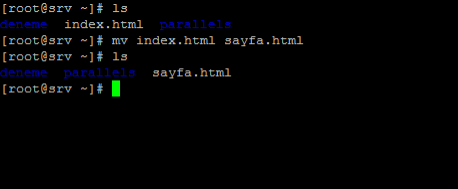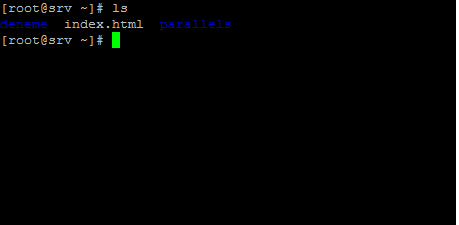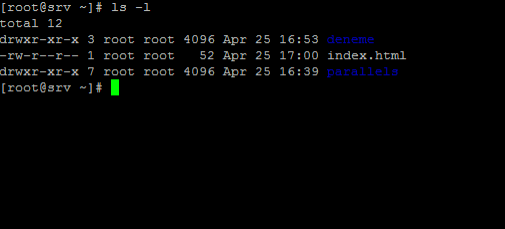Bazı durumlarda klasörlerimizin toplam boyutunu görme ihtiyacı duyabiliriz. Bu işlem için Linux sistemlerde du komutu kullanılmaktadır.
Komutun Kullanımı;du
Örnek1;du
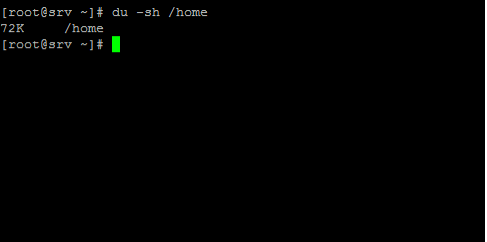
Yukarıdaki komutu uyguladığımızda bulunduğumuz konumda yer alan bütün klasörlerin boyutları ekranda gösterilecektir.
Örnek2;du -sh /home/deneme
Bu komutta ise sistemimizde home klasörünün içinde yer alan deneme isimli klasörümüzün boyutu ekranda gösterilmiş olacaktır. Du komutunun alabileceği diğer parametreler şu şekildedir;
-a Geçerli dizinde bulunan her dosya için boyutu gösterir.
-c Diğer argümanlar tarafından disk kullanımının toplama gösterilir.
-h Çıktı değerlerini daha anlaşılabilir durumda yazdırır.
-k Klasör boyutlarını 1024 ve katları şeklinde gösterir.
-L Her yerdeki tüm disk kullanımını gösterir.
-s Her dosya için geçerli dizinde disk kullanımını ekranda gösterir.
-BM Boyutu mb (megabyte) cinsinden gösterir.
-BG Boyutu gb (gigabyte) cinsinden gösterir.
Örnek;du -BM /home/onur/*